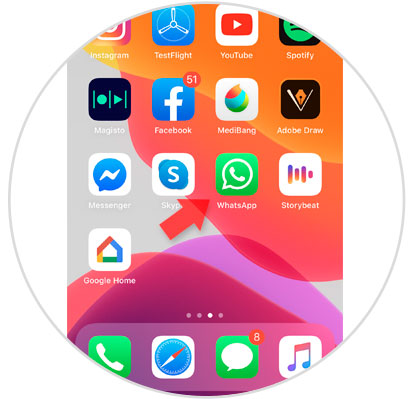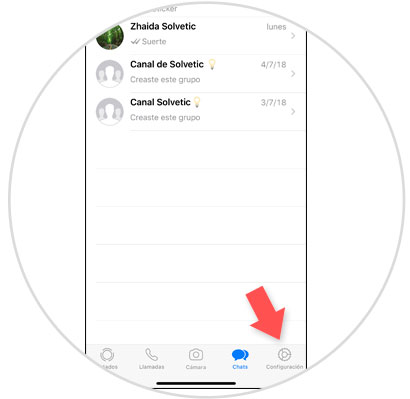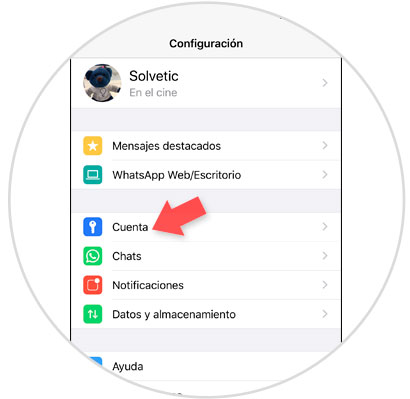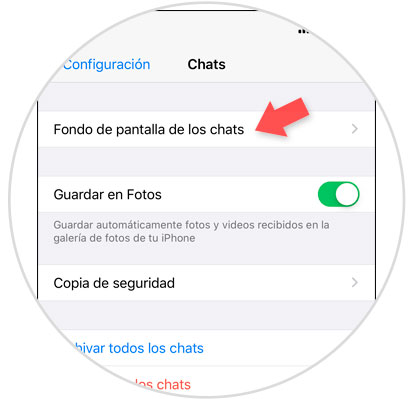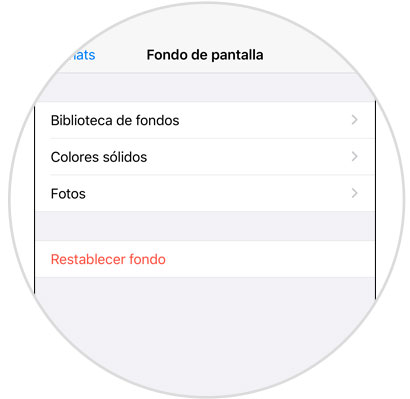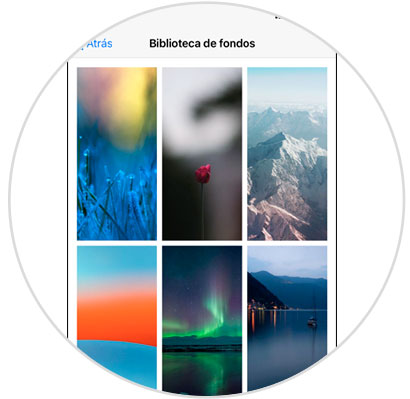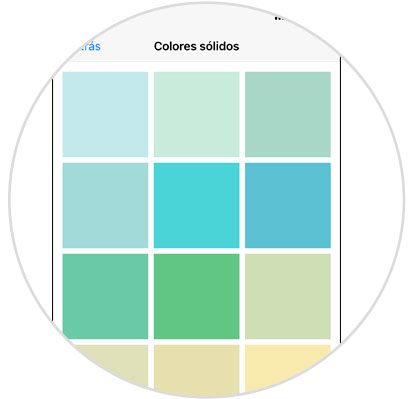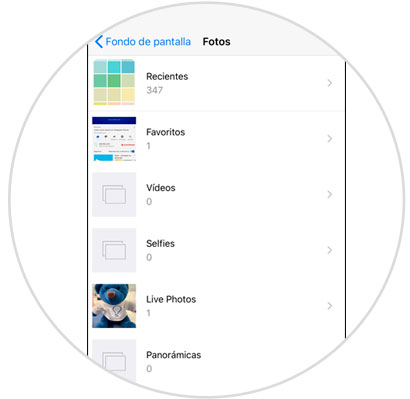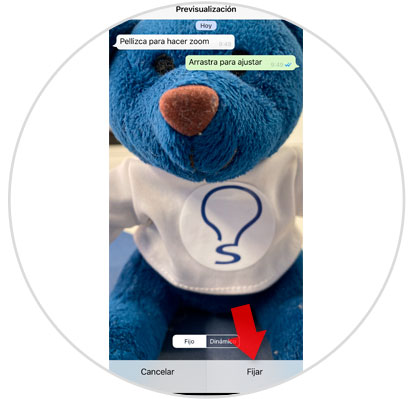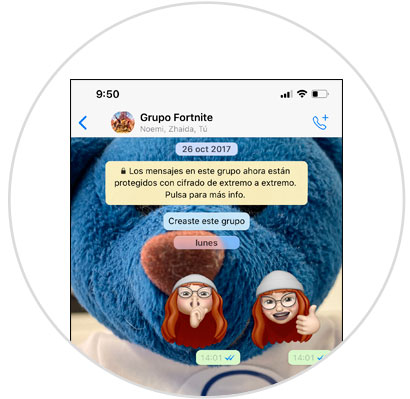- Как изменить обои WhatsApp с iPhone 11iPhone 11 Pro или …
- Как изменить фон в Ватсапе
- Как изменить обои в WhatsApp
- На «Айфон»
- На «Андроид»
- В веб-версии
- Можно ли сделать разные фоны в разных чатах
- Как установить индивидуальные обои на контакт
- Особенности темной темы
- Как изменить фон в Ватсапе
- Как поменять обои в Ватсапе – разнообразие оформления
- Как сделать разное оформление в чатах
- Индивидуальный тип обоев в аккаунте
- Смена фона в Ватсапе на Андроиде и Айфоне
- Приложения Ватсап для смены фона
- Завершение
Как изменить обои WhatsApp с iPhone 11iPhone 11 Pro или …
При использовании любого сотового телефона его персонализация – это один из аспектов, который мы придаем первостепенное значение, а в случае с iPhone это может быть не наоборот. Выбор мелодии звонка, дизайна или размера иконки приложения или обоев – вот некоторые аспекты, которые мы можем настроить, чтобы чувствовать себя комфортно, используя наш терминал, и сделать его более подходящим.
WhatsApp является одним из приложений, которое мы используем чаще всего, потому что оно позволяет нам мгновенно общаться и отправлять фотографии, видео или аудиофайлы простым способом, и именно поэтому оно стало одним из «важных» приложений для большинства пользователи.
Исходя из этого, кажется хорошим вариантом настроить фон чата WhatsApp для понравившихся изображений и изменить значения по умолчанию, которые отображаются в приложении по умолчанию. По этой причине в этом руководстве Solvetic мы объясним, как выполнить это действие, чтобы шаг за шагом менять обои WhatsApp на iPhone 11iPhone 11 Pro или iPhone 11 Pro Max.
Для этого мы должны выполнить шаги, которые мы покажем в следующих уроках и видео, которые мы оставляем ниже:
Войдите в приложение WhatsApp, нажав на значок приложения.
В нижней панели нажмите на «Настройки», чтобы получить доступ к настройкам WhatsApp на вашем iPhone.
Теперь среди доступных вариантов выберите «Чат», чтобы продолжить.
Здесь вы найдете несколько вариантов, а вверху «Чат обои». Нажмите здесь, чтобы продолжить.
Здесь вы найдете 3 варианта, а именно:
В опции «Сбросить средства» мы всегда можем вернуть средства WhatsApp по умолчанию в наш чат.
Вы можете выбрать каждый вариант, чтобы увидеть различные средства, которые вы можете ввести.
Это стандартный фон iPhone, который вы можете установить в качестве фона на WhatsApp.
В этом случае вы найдете светлый цвет для использования в качестве фона на WhatsApp.
Здесь они доставят вас в галерею iPhone, где вы можете поместить фотографии с камеры в качестве фона на WhatsApp.
Наконец, выберите нужное изображение в качестве фона и настройте его на экране, чтобы увеличить или уменьшить его. Нажмите «Установить», чтобы установить его в качестве фона чата.
Теперь, когда вы говорите о любом чате WhatsApp, вы увидите, что средства изменились на тот, который мы выбрали.
Было бы так просто изменить фон WhatsApp по умолчанию для других, который мы хотели бы видеть каждый раз, когда мы говорим для любого чата в Приложении.
Источник
Как изменить фон в Ватсапе
В приложении WhatsApp можно выбирать разное оформление, используя стандартные темы и свои изображения. Такая функция доступна в разных версиях на Android, iOS и Windows. Есть простые инструкции, как поменять фон в «Ватсапе» на смартфоне и компьютере.
Как изменить обои в WhatsApp
Сменить фон в WhatsApp можно быстро и просто в настройках чата мессенджера. Его всегда можно вернуть к стандартному и настроить индивидуально для разных контактов.
В «Вотсапе» есть несколько способов смены обоев на ПК и смартфоне:
- стандартный — устанавливается по умолчанию после установки;
- выбор цвета — сплошная заливка без узоров и рисунков;
- загрузка из галереи — выбор фото, картинок, обоев из того, что есть на телефоне;
- выбор тем из специальных приложений — целые каталоги с большим выбором тем, которые нужно скачивать на смартфон с App Store или Google Play.
Все варианты установки обоев работают в самом мессенджере и не зависят от операционной системы. Они аналогичны для Android и iPhone. Отличаются только некоторые детали. В компьютерной версии эта функция имеет некоторые ограничения.
Для выбора красивых обоев чата можно воспользоваться специальными приложениями, например WhatsApp Wallpaper. После установки фоны из него будут доступны в мессенджере. При смене оформления нужно будет кликнуть по названию приложения.
На «Айфон»
Порядок смены заставки в «Вацапе» на устройствах iPhone:
- Запустить приложение «Ватсап».
- Перейти в пункт «Настройки», выбрать «Чаты и звонки».
- Кликнуть по «Обои чата».
- Выбрать из предложенных вариантов «Библиотека» (из стандартных), «Фотографии» (свои фото и картинки с телефона) или «Сплошной» (одноцветные).
- Нажать «Установить» на экране нужных обоев.
В разделе «Обои чата» можно сбросить настройки до стандартных.
На «Андроид»
Порядок смены оформления на устройствах Android:
- Запустить приложение, перейти в раздел «Меню», нажав на иконку в виде трех точек.
- Зайти в «Настройки чата».
- Кликнуть по «Обои» и выбрать из «Галерея», «Библиотека».
- Перейти на нужное изображение и кликнуть «Установить».
В веб-версии
В компьютерной версии мессенджера есть возможность поменять только общий фон для всех диалогов. В скором времени появится функция установки индивидуального изображения чата.
Поставить новый фон в веб-версии приложения можно следующим образом:
- Запустить приложение, нажать на иконку вызова в верхней части.
- Выбрать «Настройки», затем зайти в «Обои».
- Кликнуть по желаемому изображению.
Загружать свои фото и картинки в версии для ПК нельзя.
Можно ли сделать разные фоны в разных чатах
Возможность установки разных изображений для переписок реализована на смартфонах. Нужно зайти в отдельную беседу, перейти в настройки, выбрать «Обои» и подобрать нужное изображение.
Такое действие можно проделать с каждым диалогом. Эта функция позволяет лучше ориентироваться в переписке, разделять дружескую и деловую переписку и просто менять оформление для разнообразия.
Как установить индивидуальные обои на контакт
Установка индивидуального фона для контакта предполагает выполнение тех же шагов, что и при смене картинки для отдельных чатов. Если менять изображение не в меню приложения, а в самом диалоге, оно не будет изменяться в других беседах.
Особенности темной темы
С 2018 г. в «Ватсапе» есть «ночной» режим оформления. Он предполагает смену цвета всего приложения на темный тему, текст же при его активации становится белым, а пиктограммы зелеными. Такая функция позволяет снизить нагрузку на глаза и уменьшить энергопотребление телефонов, которые оснащены OLED- и AMOLED-экранами. Черное оформление можно поставить в настройках приложения.
Источник
Как изменить фон в Ватсапе
В WhatsApp есть масса функций, которые предусмотрели разработчики для удобства пользователей. С каждым обновлением появляются новые возможности, а также исправляются старые проблемы. Многим людям будет интересно, что в мессенджере можно настроить внешний вид некоторых элементов. Существует простой способ, как изменить фон в Ватсапе для чатов. Эта возможность имеется в разных версиях приложения. Давайте с ней разберемся.
Как поменять обои в Ватсапе – разнообразие оформления
Настроить внешний вид можно для фонового изображения, поверх которого видны переписки. На выбор для пользователя доступно четыре варианта:
- Стандартный – обычный фон диалогов, который используется в чатах при общении с пользователями. Как правило, этот вариант стоит в приложении по умолчанию.
- Заливка цветом – сплошной однотонный цвет, который вы можете установить самостоятельно в настройках. Разберемся с этим чуть позже.
- Галерея – выберите в качестве обоев изображение, которая есть в памяти мобильного устройства.
- Сторонние приложения – в интернете есть множество приложений с оформлением для Ватсапа.
Это была вводная информация, а теперь перейдем непосредственно к оформлению.
Как сделать разное оформление в чатах
Чтобы поменять фон в Ватсапе для конкретной переписки, достаточно выполнить несколько простых шагов:
- Разблокировать смартфон и запустить приложение.
- Авторизоваться в системе и перейти в окно выбранной переписки.
- В верхней части окна нажать значок вызова меню.
- В впадающем списке выбрать вариант «Обои».
- В контекстном меню тапнуть по одному из пунктов: «Яркие» и «Темные» – картинки с ярким или темным фоном, «Сплошные цвета», «Мои фото» – изображения из галереи устройства, и «Обои по умолчанию» – стандартное оформление.
- Выбрать подходящий вариант и нажать на кнопку «Установить обои».
Проверить успех вы можете в этой же переписке. Если оформление изменилось, то вы все сделали правильно.
Также есть способ, как поменять обои в Ватсапе везде разом. Для этого:
- Открываем мессенджер и переходим в системные настройки. На iOS это отдельная вкладка.
А на Android это пункт в контекстном меню.
- В новом окне тапаем по вкладке «Чаты», а затем – «Обои».
- Нажимаем на кнопку «Изменить».
- Выбираем подходящее оформление, как и в предыдущем случае.
- Подтверждаем серьезность намерений и ждем, пока система применит внесенными вами изменения.
Давайте подробнее разберем установку персонализированного фона, так ли это сложно.
Индивидуальный тип обоев в аккаунте
Вы можете выбрать в качестве оформления фотографию или любое другое изображение в качестве «задника» для переписок. Единственное условие – оно должно быть в памяти устройства. Вот пошаговая инструкция:
- Снова в настройках приложения откройте раздел «Чаты – Обои».
- Нажмите на кнопку «Изменить».
- В предложенном меню выберите вариант «Мои фото».
- Предоставьте доступ к хранилищу устройства, если это потребуется.
- Откройте подходящую картинку из галереи.
- Посмотрите на примерный вид сообщений и нажмите на кнопку «Установить обои».
- Дождитесь применение изменений.
Выбрать другое оформления или вернуться к стандартной заставке вы можете аналогичным образом, открыв раздел «Обои» в параметрах мобильного приложения.
Смена фона в Ватсапе на Андроиде и Айфоне
Предыдущие выше инструкции подходят для того, чтоб поставить обои в Ватсапе на Айфоне или Андроид-устройстве. Процедуры практически идентичны, за исключением одного шага – перехода на страницу настроек.
В случае со смартфоном под управлением iOS достаточно открыть нужную вкладку на нижней панели.
В остальных аспектах процедуры полностью идентичные, поэтому мы не будем описывать их для каждого из устройств по отдельности.
Приложения Ватсап для смены фона
Как мы упоминали в начале статьи, существует довольно много мобильных приложений, предназначенных для изменения интерфейса в переписках Ватсап. Они различаются для iPhone и Android-устройств, но найти их в обоих случаях довольно просто:
- Откройте на своем смартфоне или планшете магазин приложений (AppStore для iOS и «Play Маркет» для Android).
- Перейдите на вкладку «Поиск» или вызовите эту функцию в верхней части страницы.
- Введите запрос «Обои дляWhatsApp» и перейдите к результатам.
- Установите подходящее приложение и запустите его.
- Выберите оформление и подтвердите действие.
- При необходимости завершите настройку непосредственно в мессенджере.
Завершение
В данной статье мы разобрались, как изменить фон в Вотсапе для всех переписок или в конкретном чате. В качестве фонового изображения можно выбрать один из встроенных вариантов, сплошной цвет или пользовательское изображение. Процедура настройки оформления очень простая для всех устройств.
Источник